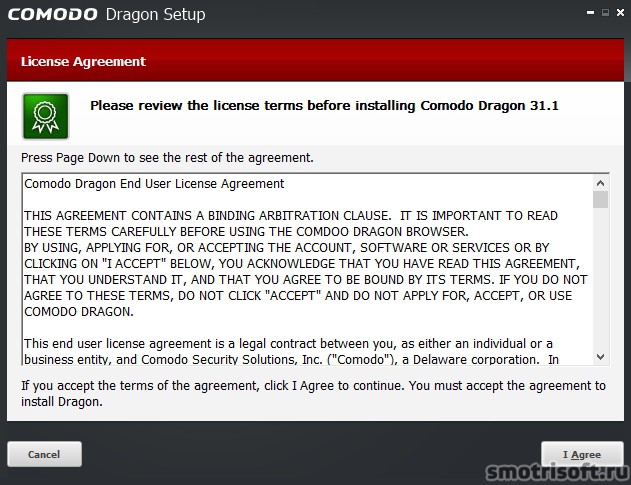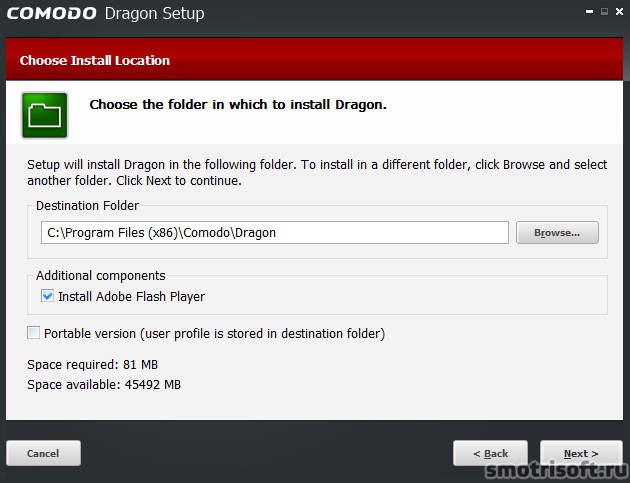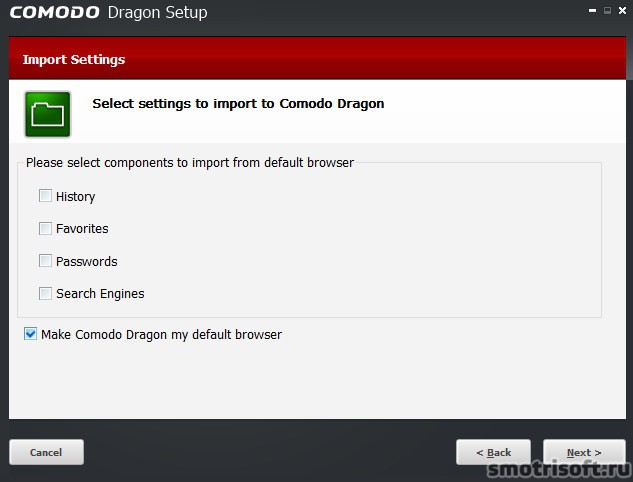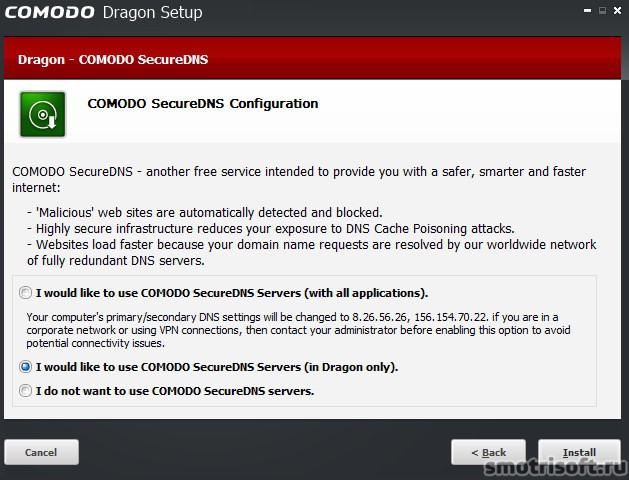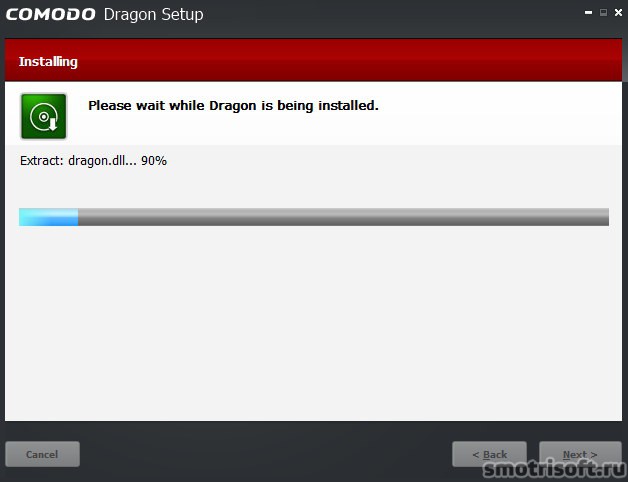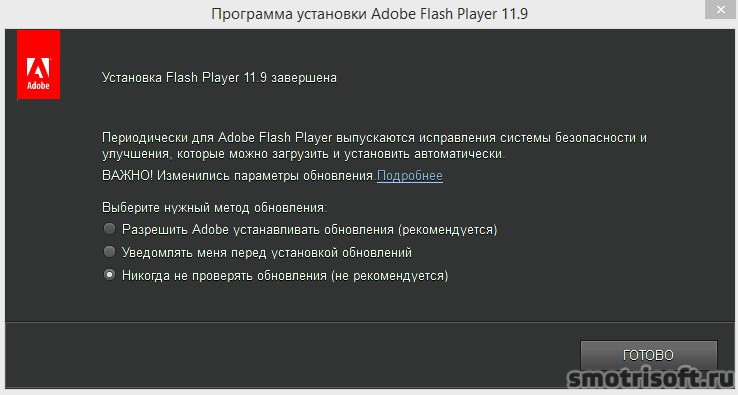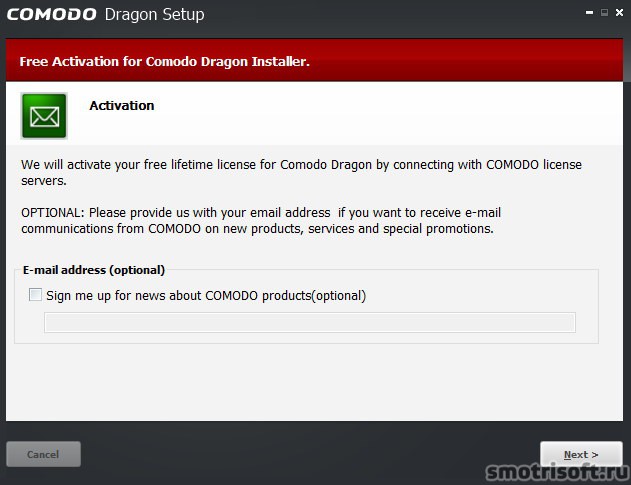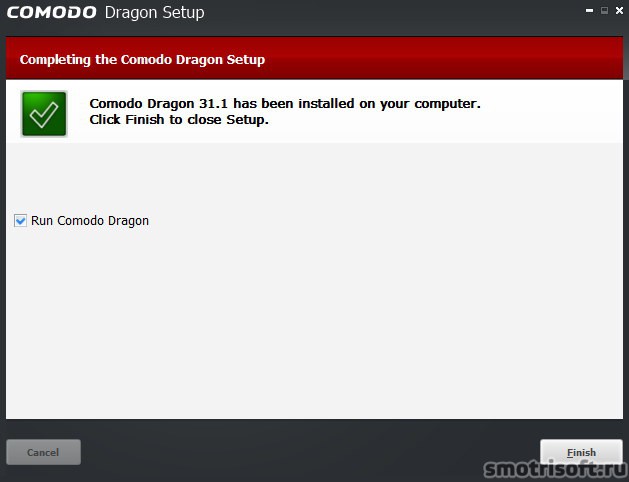Установка Comodo Dragon
Покажу как установить интернет браузер Comodo.
Скачать бесплатный интернет браузер Comodo Dragon можно с официального сайта по адресу comodo.com/home/browsers-toolbars/browser.php.
Запускаем установщик и нажимаем внизу справа I Agree.
Теперь выбираем куда установить программу (по умолчанию она устанавливается в C:\Program Files (x86)\Comodo Dragon). Можно также скачать и установить Adobe Flash Player (галочка по умолчанию стоит на Install Adobe Player). Можно также поставить галочку на Portable version (user profile is stored in destination folder), чтобы установить портативную версию Comodo Dragon.
Нажимаем Next.
Можно импортировать данные из другого браузера, который у вас уже установлен и добавить из него историю посещений, избранное, пароли, поисковый движок. Поставив галочку на Make Comodo Dragon my default browser, мы сделаем браузер Комодо интернет браузером по умолчанию.
Нажимаем Next.
Настройка безопасных DNS серверов (Comodo SecureDNS).
Если поставить точку на пункте I would like to use COMODO SecureDNS Servers (with all applications), то главные и второстепенные DNS настройки будут сменены на 8.26.56.26, 156.154.70.22. И весь интернет трафик будет проходить через серверы Comodo, там отфильтровываться от угроз и приходить вам.
Если поставить точку на пункте I would like to use COMODO SecureDNS Servers (in Dragon only), то трафик только в браузере Comodo будет проходить через серверы Comodo, там отфильтровываться от угроз и приходить вам.
Если поставить точку на пункте I do not want to use COMODO SecureDNS Servers, то трафик будет отправляться и приходить к вам, как обычно.
Выбираем для безопасности второй пункт и нажимаем Install.
Началась установка Comodo Dragon.
Потом начинается установка Adobe Flash Player.
Если вы не хотите, чтобы Adobe Flash Player не проверял наличие новой версии выбираем пункт Никогда не проверять обновления (не рекомендуется) и нажимаем готово.
Теперь предлагают подписаться на рассылку новости о продуктах Comodo. Не ставим галочку и нажимаем Next.
Нажимаем Finish, чтобы закончить установку и запустить браузер Comodo Dragon.
При первом запуске Comodo Dragon спросит сделать ли браузером по умолчанию Comodo Dragon. Выбираем больше не спрашивать, чтобы не делать Комодо браузером по умолчанию. Или выберите сделать браузером по умолчанию, чтобы Comodo Dragon стал основным браузером в системе.
А настройки браузера Comodo Dragon точно такие же, как и на Google Chrome, так как движок браузера тот же (Chronium).
Обзоры и настройка интернет браузеров: